كيفية إصلاح هدف Overwatch 2 وتأخر الإدخال؟
Miscellanea / / April 29, 2023
المراقبة 2 أخيرًا ، إنها تكملة لـ Overwatch التي تم إصدارها في عام 2016 ، وهي لعبة حركة مستقبلية تعتمد على فريق 5v5. تم تطويره ونشره بواسطة Blizzard Entertainment. شهدت اللعبة نجاحًا كبيرًا منذ إصدارها في الرابع من أكتوبر ، وكان اللاعبون يستمتعون بهذه اللعبة كثيرًا. ومع ذلك ، يواجه بعض اللاعبين مشكلات حيث يواجهون تأخر هدف Overwatch 2 ، أو ظهور تأخر أو تأخير كبير في الإدخال. في هذا الدليل ، نهدف إلى حل هذه المشكلة من خلال اقتراح طرق مختلفة للاعبين لمحاولة حل هذه المشكلة.
لقد تلقينا العديد من التقارير في الأسبوع الماضي حيث يشعر اللاعبون أنهم يعانون من تأخير في الحركة ، وليس الهدف الجيد ، والإدخال البطيء من اللاعبين ، وما إلى ذلك. لم تواجه Overwatch 1 مثل هذه المشكلات ، ولكن يبدو أن Overwatch 2 بها بعض الإعدادات التي تم تمكينها مسبقًا والتي تسبب هذه المشكلات المتعلقة بالهدف وتأخر الإدخال.

محتويات الصفحة
-
كيفية إصلاح هدف Overwatch 2 وتأخر الإدخال؟
- الطريقة الأولى: تمكين إدخال الماوس عالي الدقة من الإعدادات
- الطريقة 2: تعطيل مقياس العرض الديناميكي في الإعدادات
- الطريقة الثالثة: تعطيل الإعدادات المتعلقة بـ Vsync في الإعدادات
- الطريقة الرابعة: تعطيل دقة المؤشر في إعدادات Windows
- الطريقة الخامسة: تعطيل Vsync من لوحة تحكم Nvidia (وحدات معالجة رسومات Nvidia فقط)
- الطريقة 6: الإبلاغ عن المشكلة على منتديات / دعم Overwatch
- خاتمة
كيفية إصلاح هدف Overwatch 2 وتأخر الإدخال؟
سنمر أولاً في الإعدادات المتوفرة في اللعبة ونتوجه إلى بعض إعدادات Windows التي قد تحل هذه المشكلة.
الطريقة الأولى: تمكين إدخال الماوس عالي الدقة من الإعدادات
الإصلاح الأول والأهم الذي نقترح أن ينظر فيه اللاعبون هو "تمكين إدخال الماوس عالي الدقة" المتاح في إعدادات اللعبة. للقيام بذلك ، يجب على اللاعبين اتباع هذه الخطوات.
- بمجرد فتح اللعبة ، اضغط على 'خروج' زر على لوحة المفاتيح -> تحديد 'خيارات'.

الإعلانات
- رئيس لأكثر من إعدادات اللعب انقر من أعلى الشاشة.
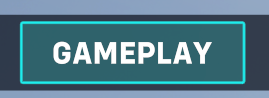
- يختار الاعدادات العامة من الجانب الأيسر من شاشتك.

- ابحث عن علامة التبويب "متفرقات" -> قم بتشغيلمدخلات ماوس عالية الدقة خيار.
الطريقة 2: تعطيل مقياس العرض الديناميكي في الإعدادات
الطريقة الثانية هي إيقاف تشغيل Dynamic Render Scale في الإعدادات. يسمح هذا الخيار للعبة بتقديم معدل إطارات ثابت مما قد يقلل من دقتها ، وبالتالي ، نقترح عليك إيقاف تشغيل هذا الخيار. لإيقاف تشغيله ، يجب على اللاعبين اتباع هذه الخطوات.
اقرأ أيضًا: قائمة طبقة الأبطال من Overwatch 2
الإعلانات
- في اللعبة ، اضغط على Esc بلوحة المفاتيح -> حدد الخيارات
- هذه المرة ، توجه إلى اعدادات الفيديو انقر من أعلى الشاشة.

- تحت الفيديو ، ابحث عن ملف "مقياس العرض الديناميكي" ضبط وإيقاف تشغيله.
الطريقة الثالثة: تعطيل الإعدادات المتعلقة بـ Vsync في الإعدادات
قد يكون السبب الثالث داخل إعدادات اللعبة هو Vsync. تفرض Vsync لعبتك على قفل معدل الإطارات لمعدل تحديث شاشتك. هذا لتجنب مشاكل مثل تمزيق الشاشة ، وما إلى ذلك. لإيقاف تشغيله ، يجب على اللاعبين اتباع هذه الخطوات.
- في اللعبة ، اضغط على Esc بلوحة المفاتيح -> حدد الخيارات
- الآن ، توجه إلى اعدادات الفيديو انقر من أعلى الشاشة.
- تحت الفيديو ، ابحث عنسينك‘, ‘ثلاثية التخزين المؤقت'، و 'تقليل التخزين المؤقت"الإعدادات وإيقاف تشغيلها جميعًا.

الإعلانات
- إذا كان Nvidia Reflex متاحًا ، فنقترح عليك تعيينه على On + Boost للحصول على تجربة أكثر سلاسة.
الطريقة الرابعة: تعطيل دقة المؤشر في إعدادات Windows
ينسى العديد من اللاعبين أن Pointer Precision قادر على إحداث مثل هذا الشعور أيضًا. لتعطيل هذا ، يجب على اللاعبين اتباع هذه الخطوات. يعمل هذا على كل من Windows 10/11.
- في شريط البحث في النوافذ الخاصة بك. ابحث عن "إعدادات الماوس"
- حدد "إعدادات الماوس الإضافية" من علامة التبويب المفتوحة.
- توجه إلى علامة التبويب "خيارات المؤشر" من الأعلى.
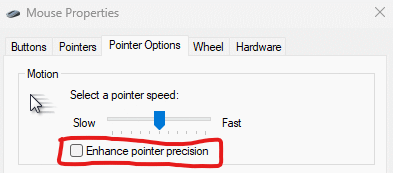
- قم بإلغاء تحديد المربع الذي يقول "تحسين دقة المؤشر".
الطريقة الخامسة: تعطيل Vsync من لوحة تحكم Nvidia (وحدات معالجة رسومات Nvidia فقط)
أخيرًا ، إذا فشلت جميع الحلول المذكورة أعلاه في العمل ، يبدو أن تعطيل Vsync من لوحة تحكم Nvidia هو الحل الوحيد. يجب على اللاعبين اتباع هذه الخطوات.
- على سطح المكتب ، انقر بزر الماوس الأيمن وحدد لوحة تحكم Nvidia.
- على الجانب الأيسر ، حدد الخيار "إدارة الإعدادات ثلاثية الأبعاد".
- ضمن علامة التبويب الإعدادات العامة ، ابحث عن Vertical Sync -> حدد خيار Off.
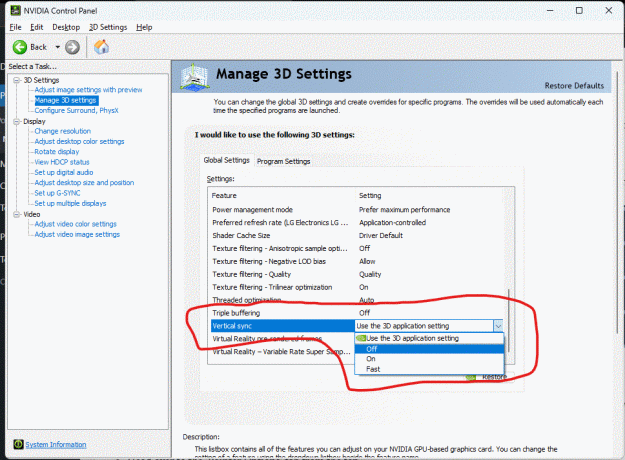
- قم بتطبيق الإعدادات وأغلق لوحة التحكم.
الطريقة 6: الإبلاغ عن المشكلة على منتديات / دعم Overwatch
إذا فشلت جميع الطرق المقترحة أعلاه في العمل. نقترح عليك الإبلاغ عن المشكلة إلى منتديات Overwatch أو فريق الدعم. تم إطلاق اللعبة حديثًا وقد تحتوي على الكثير من الأخطاء ، وقد يستغرق الأمر بعض التحديثات قبل معالجة جميع الأخطاء الرئيسية.
إعلان
اقرأ أيضًا: الإصلاح: Overwatch 2 استمر في التعطل عند بدء التشغيل على جهاز الكمبيوتر
نقترح عليك الانتظار بصبر حتى تدفع Blizzard Entertainment التحديثات المستمرة لإصلاح مثل هذه المشكلات.
خاتمة
يقودنا هذا إلى نهاية هذا الدليل لإصلاح هدف Overwatch 2 وتأخر الإدخال. يرجى ملاحظة أن الأساليب المذكورة أعلاه يجب أن تساعدك بالتأكيد في حل هذه المشكلة ، ولكن إذا لم يكن الأمر كذلك ، فإننا نوصيك بإعادة تثبيت اللعبة ومعرفة ما إذا كانت تساعد.



